Bahar Zamanı - çiçekler açıyor, ağaçlar tomurcuklanıyor ve Kış'ın durgunluğu sonunda dağılıyor. Dijital yaşamlarımız da dahil olmak üzere hayatımızı temizlemek ve düzenlemek için mükemmel bir zaman. Tüm bu eski gereksiz dosyaları kaldırma, depolama alanını kurtarma ve önbelleği boşaltma zamanı. Sadece kendimizi iyi hissetmekle kalmayacak, aynı zamanda iCihazlarımız verimli bir şekilde çalıştığımız ve her zamankinden daha hızlı çalıştığımız için bize teşekkür edecek (tam Yaz Tatili eğlencesi için zamanında). Evet, düzenli bir iPhone ve iDevice ömrüne sahip olmanın zamanı geldi.
Öyleyse tüm bu bellek tıkanıklıklarından, istenmeyen önbellek tıkanıklıklarından kurtulalım ve iOS'un zamanla biriktirdiği ve iDevices'imizi yavaşlatan bu gereksiz dosyaları silelim. Bahar ruhuyla yenilenelim.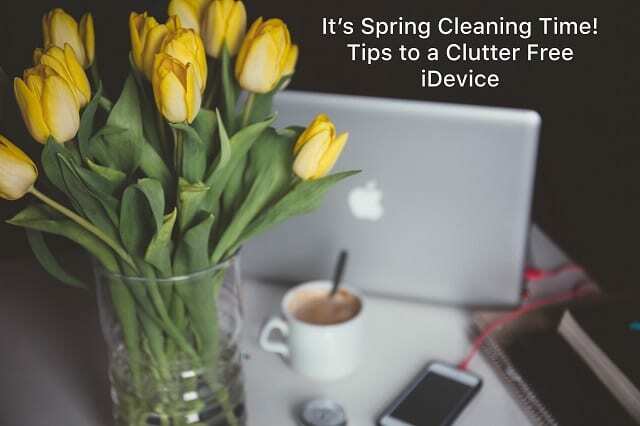
İlgili Makaleler
- Tüm iDevice Verilerinizi Yedekleyin
- Dağınıklıksız bir iTunes için İpuçları
- Mac'inizi İstenmeyen Dosyalardan Temizlemek için 5 Uygulama
- iOS iMessage Verilerini Yönetin
İçindekiler
- Bahar Yansıma ve Yenilenmedir
-
Nereye Bakmalı?
- iOS 11 Awesome'in Depolama Yönetimi
- Uzay Domuzlarını Bulun!
- Tarayıcı önbelleğini silerek iPhone/iPad'inizin belleği nasıl temizlenir
- iPhone/iPad'inizden kullanılmayan veya istenmeyen uygulamalar nasıl silinir
-
iPhone/iPad'inizin belleğinden uygulama verileri nasıl kaldırılır
- Favori Uygulamam Kaldırılsın mı? Sen deli misin?
- Fotoğraflarınızı Kolaylaştırın
- Müziğinizi Küçültün
- Mesajlarınızı Yönetin!
-
iPhone/iPad'inizden daha fazla bellek alanı nasıl elde edilir
- iPhone/iPad'inizi yeniden başlatmak için:
-
Özet
- İlgili Mesajlar:
Bahar Yansıma ve Yenilenmedir
Bahar Temizliğimiz sadece tüm bu istenmeyen dosyalardan kurtulmakla kalmayacak; bizi iyileştirir. Nasıl? Bir iOS Bahar Temizliği, çevremize daha yakından bakmayı kolaylaştırır - gerçekten tüm bu uygulamaları mı kullanıyoruz yoksa sadece geçmiş zamanların kalıntıları mı? Bu Bahar Temizliğini ne kullandığımıza ve neleri artık kullanmadığımıza (veya asla kullanmadığımıza) odaklanmak için bir fırsat olarak ele alalım.
iDevice'inizin uygulamalarına yakından bakmak için biraz zaman ayırın. Bir uygulamayı artık kullanmıyorsanız, 3+ aydır kullanmadıysanız veya hiç kullanmadıysanız, kaldırın! Cihazınızı SİZİN için en uygun duruma getirelim - nasıl kullandığınızı ve sizin için en iyi şekilde çalışmasını sağlayalım.
İyi haber şu ki, bu Bahar Temizliği hem daha eski hem de daha yeni modellerde işe yarıyor - aslında, eski modellerin performansında çok fazla iyileşme görmeli çünkü biz insanlar gibi zaman da dağınıklık getiriyor. İyi bir temizlik, genç ve yaşlı tüm nesiller için meyvelerini toplar, böylece hepimiz optimum hız ve verimlilikte koşabiliriz.
O halde başlayalım!
Nereye Bakmalı?
İlk olarak, iDevice cihazınızdaki en fazla depolama alanını neyin tükettiğini bulalım. Bu nedenle, mevcut depolama kullanımınızın anlık görüntüsünü almak için Ayarlar'a gidin. çok açık Ayarlar > Genel > Depolama (eski iOS Depolama ve iCloud Kullanımı için > ve Depolama bölümünün altında, Depolamayı Yönet'i seçin.) Bu eylem, o anda verileri nerede kullandığınıza dair hızlı bir bakışı açar. Bir üst bölüm, ne kadar alan kullandığınızı ve ne kadar kullanılabilir olduğunu özetler. Aşağıda, her uygulamanın ne kadar veri aldığına ilişkin ayrıntılar yer almaktadır. Listedeki bir uygulamaya dokunmak, bu uygulamada tam olarak hangi bilgileri sakladığınız hakkında daha fazla ayrıntı sağlar.

iOS 11 Awesome'in Depolama Yönetimi
Bu iOS sürümü, depolama alanı kullanımınızın grafik görünümünü içerir. bazı otomatik depolama araçları ve öneriler, gibi Kullanılmayan Uygulamaları Boşalt, Eski Konuşmayı Otomatik Sil ve Büyük Ekleri (veya iTunes Videolarını) Gözden Geçir vb. Bu öneriler sizin için kişiselleştirilmiştir; bu nedenle, iDevice cihazınızı nasıl kullandığınıza bağlı olarak bu önerileri veya başkalarını görebilirsiniz! Ayrıca, iOS 11, uygulamaları silmeden verileri silmenin birçok farklı yolunu içerir!
Uzay Domuzlarını Bulun!
Genellikle en büyük domuzlarınız Fotoğraflarınız, Müzikleriniz, Postalarınız, Mesajlarınız ve sizin gibi düzenli olarak kullandığınız büyük üçüncü taraf uygulamalarınızdır (ör. Facebook, Chrome, WhatsApp, Waze vb.) Bu nedenle, en üstte hangi uygulamaların listelendiğini not edin ve ardından bazılarını kırpıp kırpamayacağınıza bakın. o şişman. Bu an, aynı zamanda, kullanmadığınız veya hiç kullanmadığınız uygulamalar olup olmadığını görmek için bu uygulama listesini gözden geçirmek için de harika bir zamandır. Kullanılmayan uygulamaların ölü ağırlığını atma zamanı! 
Tarayıcı önbelleğini silerek iPhone/iPad'inizin belleği nasıl temizlenir
Ardından, iPhone'larımızda/iPad'lerimizde Safari önbelleklerini temizleyelim. Lütfen bunun oturum açtığınız herhangi bir web sitesinde oturumunuzu kapatabileceğini unutmayın, bu nedenle not aldığınızdan emin olun. Aşağıdaki adımları gerçekleştirmeden önce tüm kullanıcı kimliklerinizi ve şifrelerinizi (oturum açmanız gerekecektir) Yeniden).
Safari önbelleğini temizlemek için şu adımları izleyin:
- Musluk Ayarlar > Safari.
- Aşağı kaydırın ve Geçmişi ve Web Sitesi Verilerini Temizle'ye dokunun.
- Musluk Geçmişi ve Verileri Temizle.
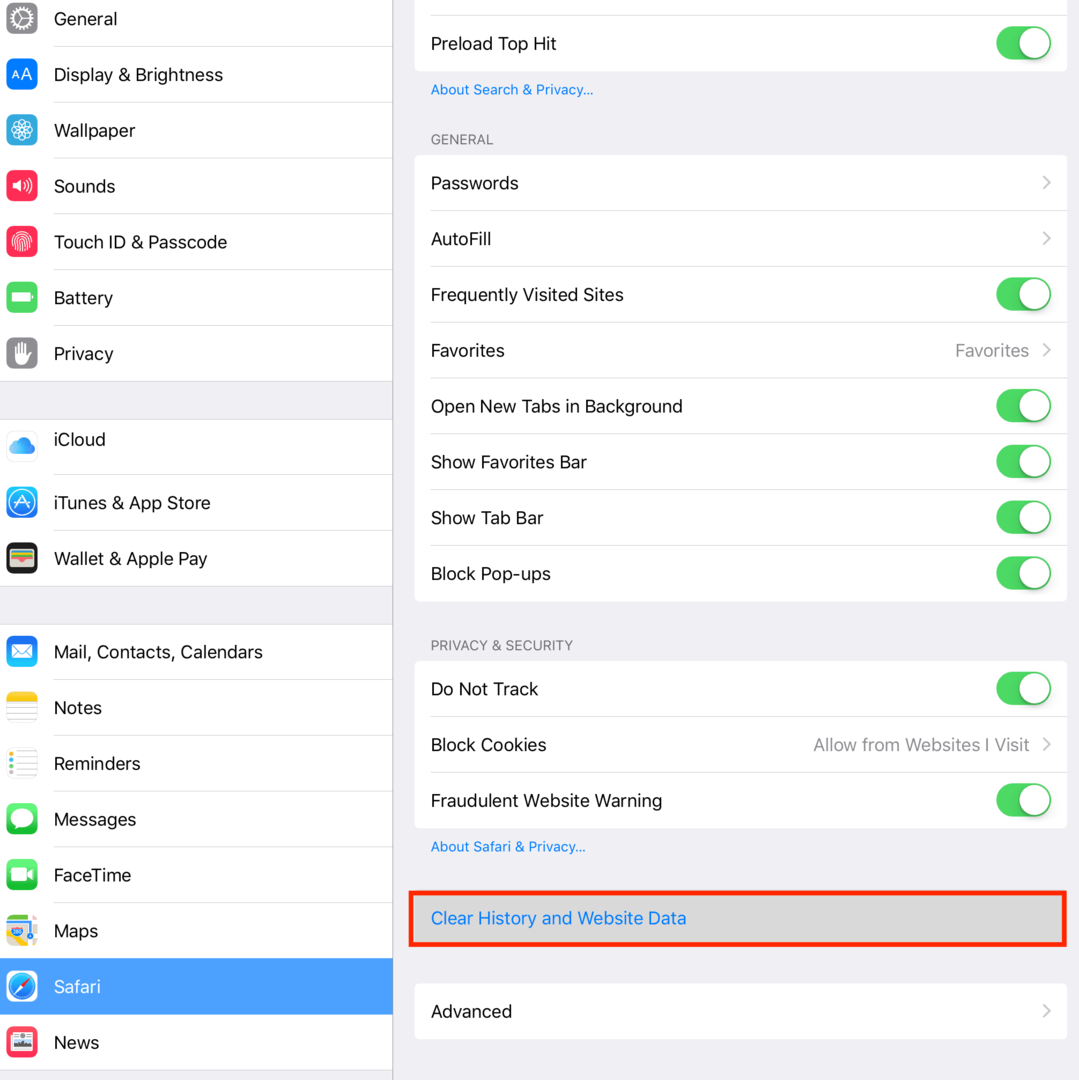
Chrome veya Firefox gibi yüklü başka bir tarayıcınız varsa, her tarayıcının önbelleğini temizleyerek Safari ile aynı işlemleri gerçekleştirin. Bu işlemin tüm kullanıcı adlarının ve şifrelerin silinmesine neden olabileceğini unutmayın, bu nedenle tüm bu kimlikleri ve şifreleri önceden not aldığınızdan emin olun.
Chrome için:
- Chrome Uygulamasını açın
- Ekranın sağ üst köşesindeki Seçenekler Kutusuna dokunun
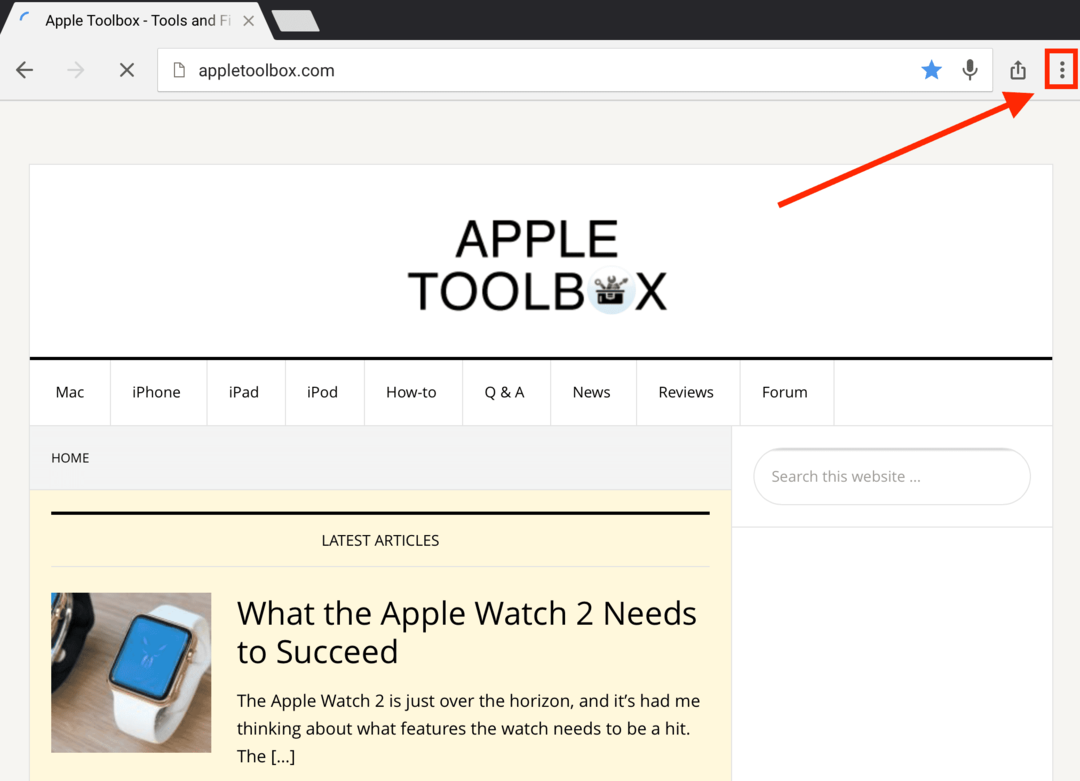
- Ayarlar'ı seçin
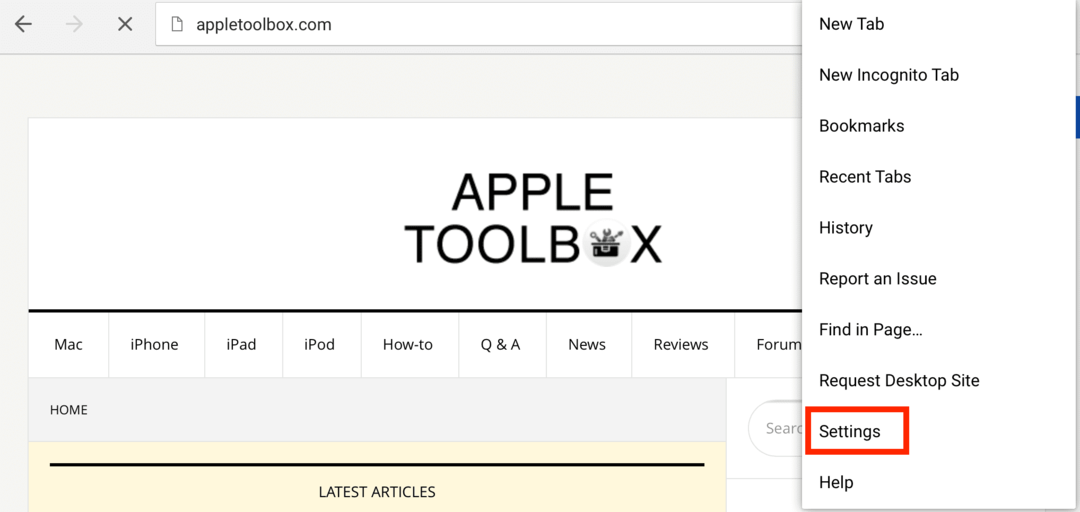
- Gizlilik'e dokunun
- Yalnızca önbelleği temizlemek için Önbelleği Temizle'yi seçin
- Yalnızca geçmişinizi temizlemek için Tarama Geçmişini Temizle'ye dokunun
- Her şeyi (önbellek, tarama geçmişi, çerezler) silmek için Tümünü Temizle'yi seçin.
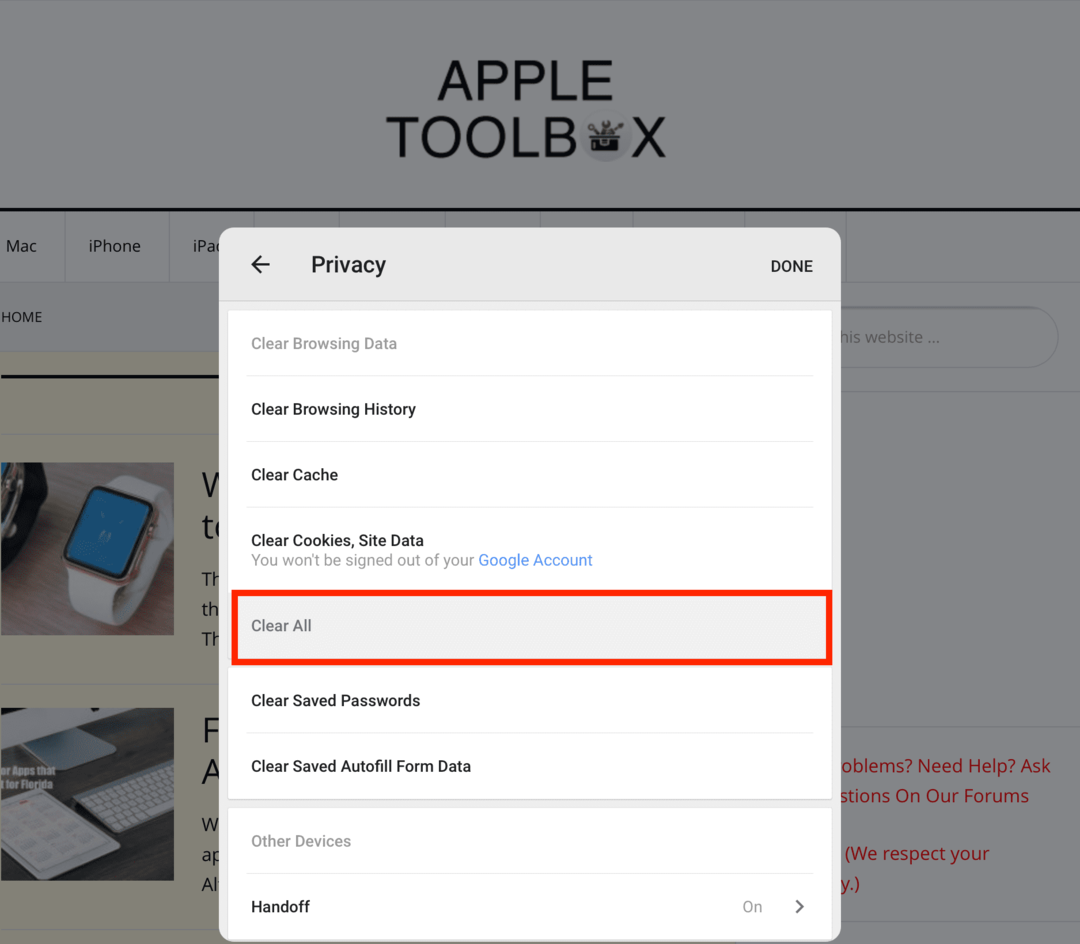
Firefox için:
- Firefox Uygulamasını Açın
- Sağ Üstteki Sekme Düğmesine dokunun
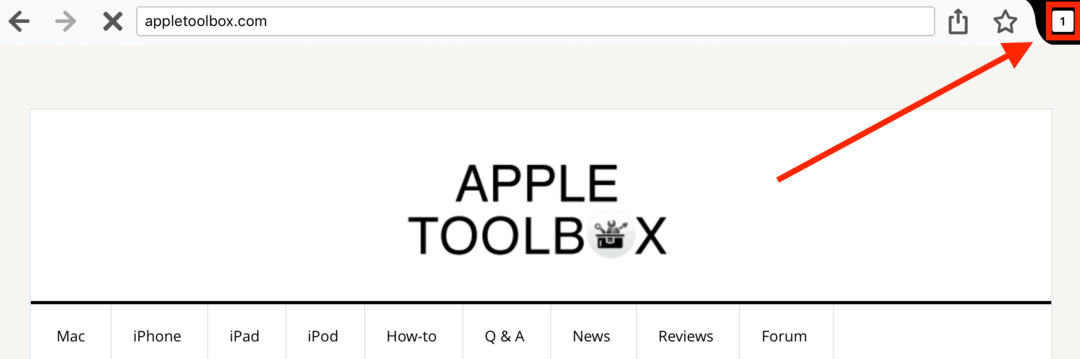
- Sol Üstte Ayarlar CogWheel'i seçin
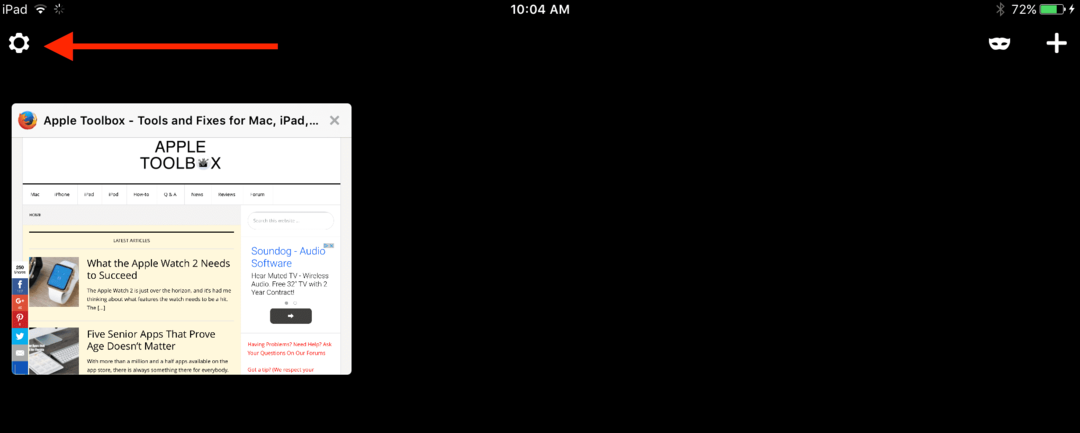
- Özel Verileri Temizle'yi seçin
- Hangi Verileri silmek istediğinizi seçin (Gözatma Geçmişi, Önbellek, Çerezler, Çevrimdışı Web Sitesi Tarihi)
- Özel Verileri Temizle'ye dokunun
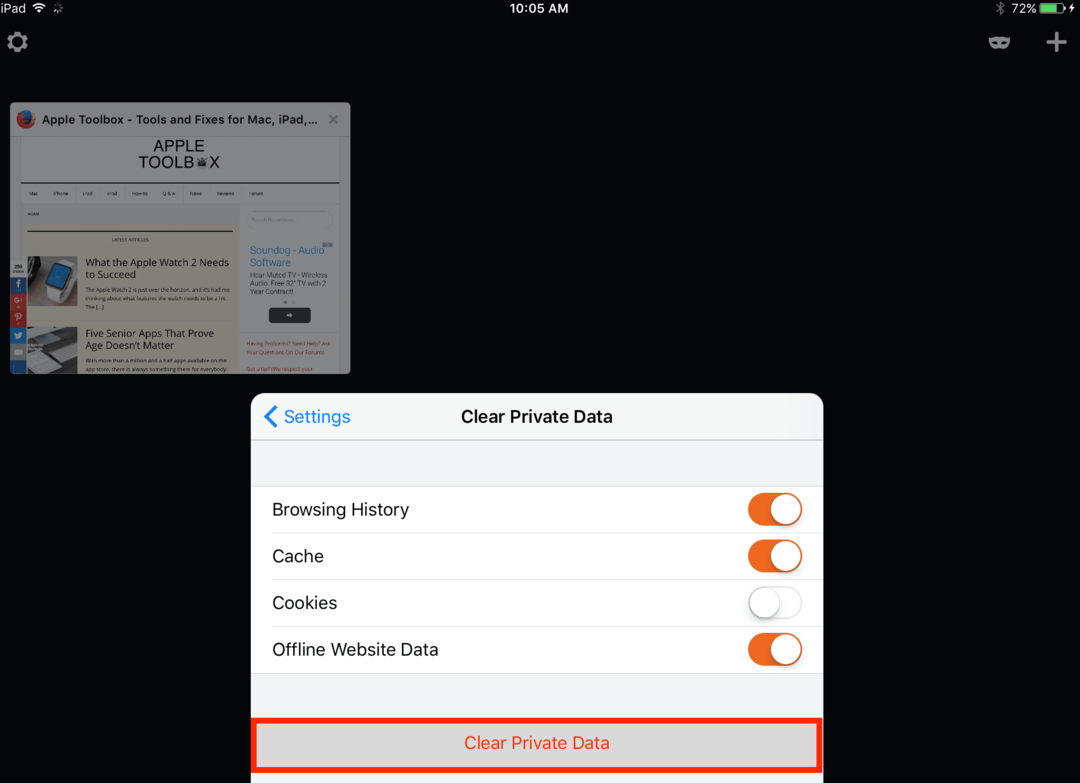
Bu iyi bir başlangıç ve biraz hafıza boşaltmalı. Şimdi eski, istenmeyen ve artık kullanılmayan veya hiç kullanılmayan uygulamaları kaldırmaya odaklanalım.
iPhone/iPad'inizden kullanılmayan veya istenmeyen uygulamalar nasıl silinir
iPhone/iPad'inizdeki uygulamaları silmenin basit yöntemi:
- Tüm iDevice uygulama simgeleriniz titremeye başlayana kadar ana ekranınızdaki istenmeyen uygulamanın simgesine dokunun ve basılı tutun.
- Uygulamanın üst köşesindeki küçük "x" işaretine dokunun. Uygulamayı ve verilerini silmek için bir seçenek içeren bir bilgi istemi görünecektir. "Bu uygulamayı silmek, verilerini de silecektir" diye sizi uyarır.
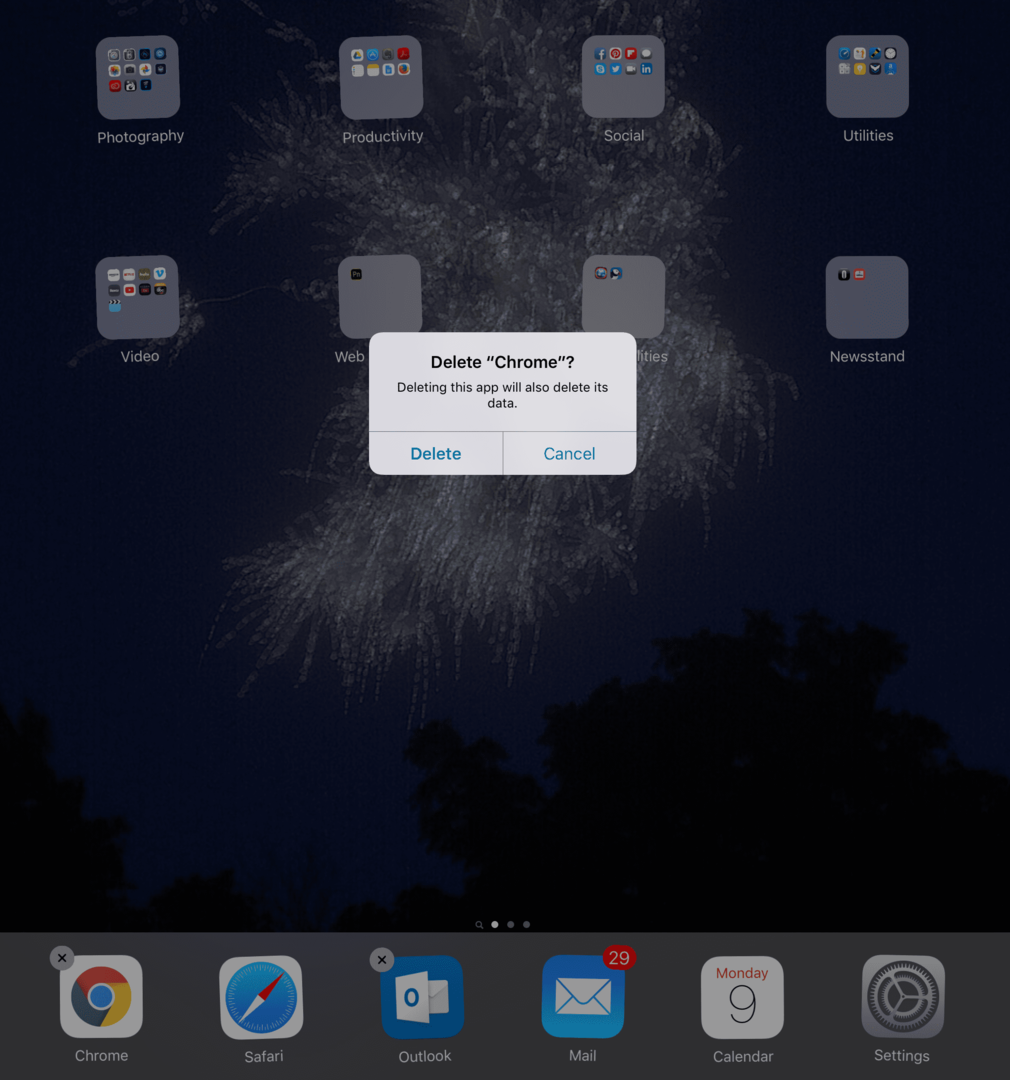
- Komut isteminde Sil düğmesini seçin.
iPhone/iPad'inizdeki uygulamaları silmek için gelişmiş yöntem:
- Musluk Ayarlar > Genel > Depolama
- Daha eski iOS için, simgesine dokunun. Depolama > Depolamayı Yönet
- Cihazınızın uygulamaları listesinden bir uygulama seçin ve ona dokunun.
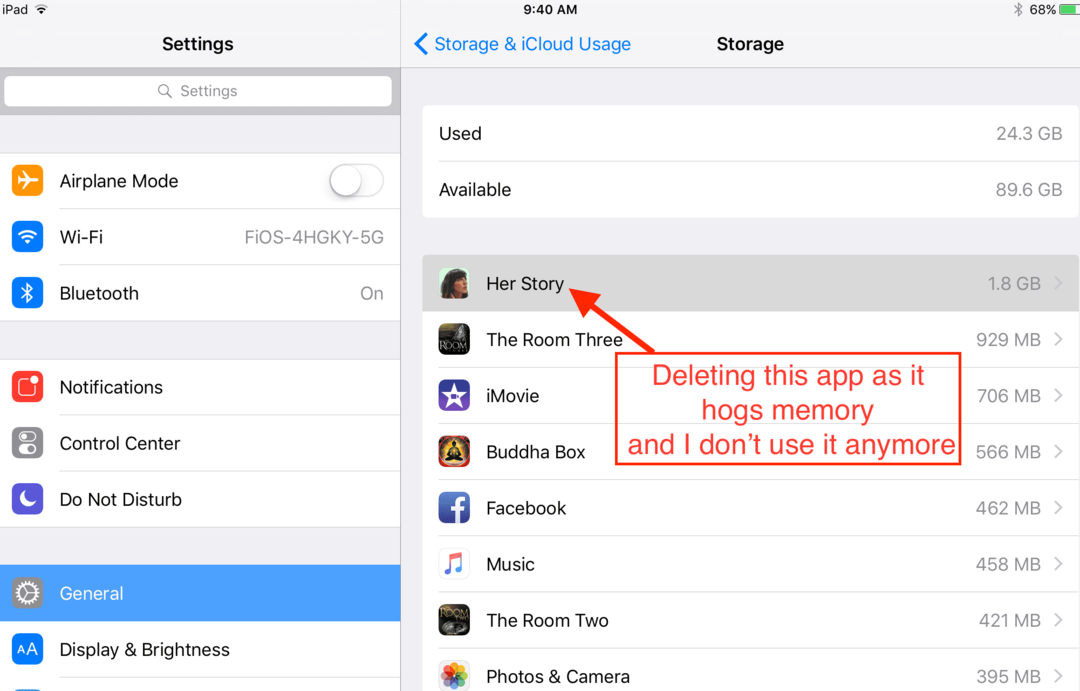
- Uygulamayı Sil'e dokunun. "Silme işlemin tüm belgelerini ve verilerini de sileceğini" bildiren bir İstem görüntülenir.
- Uygulamayı Sil'i seçin
Ancak bazen bu, istenmeyen uygulamadan kalıcı olarak kurtulmaz. iTunes ile eşzamanlamak için iPhone/iPad'inizi bilgisayarınıza bağlarsanız, uygulama genellikle gizemli bir şekilde iDevice cihazınızda yeniden görünür.
FOR GOOD uygulamasından kurtulmak için iTunes'u kullanın (sürüm Uygulama Yönetimine izin veriyorsa
- iDevice cihazınızı bağlamadan ÖNCE bilgisayarınızda iTunes'u açın.
- iTunes 12.6 veya önceki sürümleri gerektirir
- iTunes 12.7 ve üstü ile ÇALIŞMAZ
- iTunes menüsünden Uygulamaları seçin (sol üst köşedeki simgeler)
- Silmek istediğiniz uygulamayı bulun ve seçin
- Seçildikten sonra sil tuşuna basın veya Düzenle menüsünden silme işlevini kullanın.
- “Seçilen uygulamayı iTunes arşivinizden silmek istediğinizden emin misiniz?” diye soran bir uyarı alırsınız.
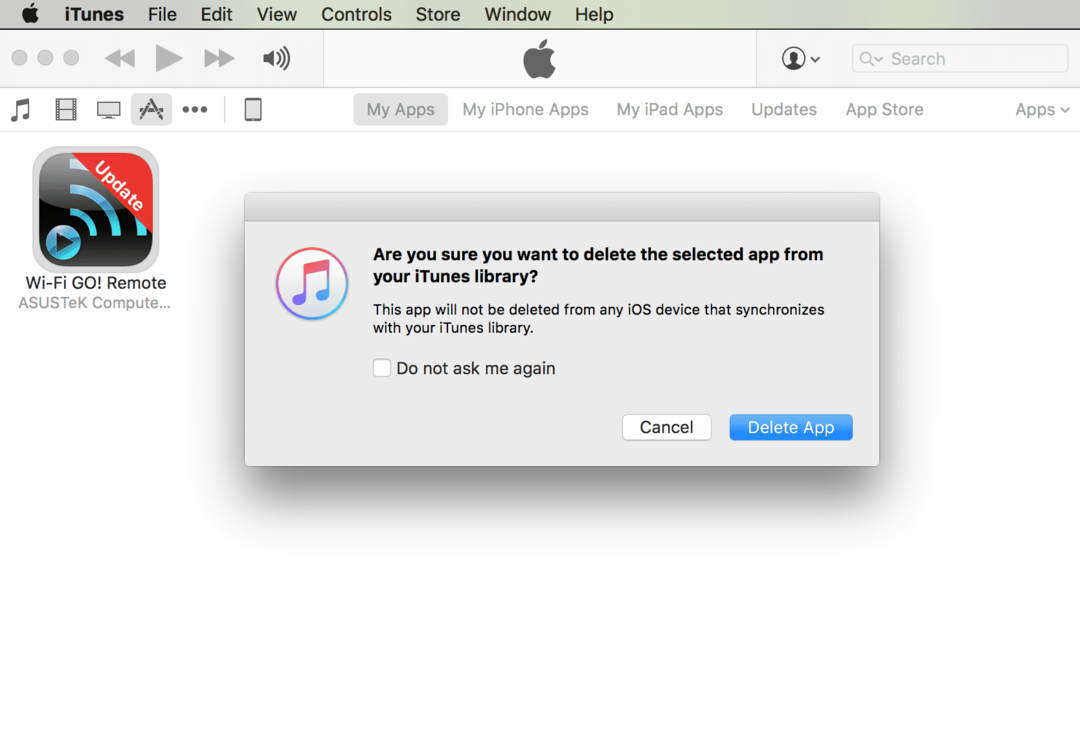
- Uygulamayı Sil düğmesine basın (vurgulanmalıdır)
- “Seçilen uygulamayı Çöp Kutusuna taşımak mı yoksa Mobil Uygulamalar klasöründe tutmak mı istiyorsunuz?” diye soran başka bir uyarı alırsınız.
- Çöp Kutusuna Taşı düğmesine basın
Bu adımları takip etmek, cihazınızı bilgisayarınızla bir sonraki eşzamanlayışınızda uygulamanın iPhone/iPad'inize geri dönüş yolunu bulamamasını sağlar.
iPhone/iPad'inizin belleğinden uygulama verileri nasıl kaldırılır
Veriler, uygulamalar tarafından her uygulamanın Belgeler ve Verilerinde depolanır. Apple bu verileri temizlemeyi çok kolay hale getirmedi, bu nedenle bu tür veri uygulamalarını uygulamaya göre temizlememiz gerekiyor. Umarım gelecekteki sürümlerde Apple bunu Ayarlar'daki Depolama ve iCloud Kullanımı seçeneği aracılığıyla yapmamıza izin verir. Ancak şimdilik bunu “elle” yapmamız gerekiyor.
iOS uygulamalarınızdan istenmeyen verileri temizlemek için şu adımları izleyin:
- Silmek istediğiniz uygulamayı açın (Örnek olarak Facebook kullanacağım)
- Ayarlar Düğmesini bulun (iPhone'lar için Daha Fazla düğmesine dokunun ve Ayarlar'a gidin)
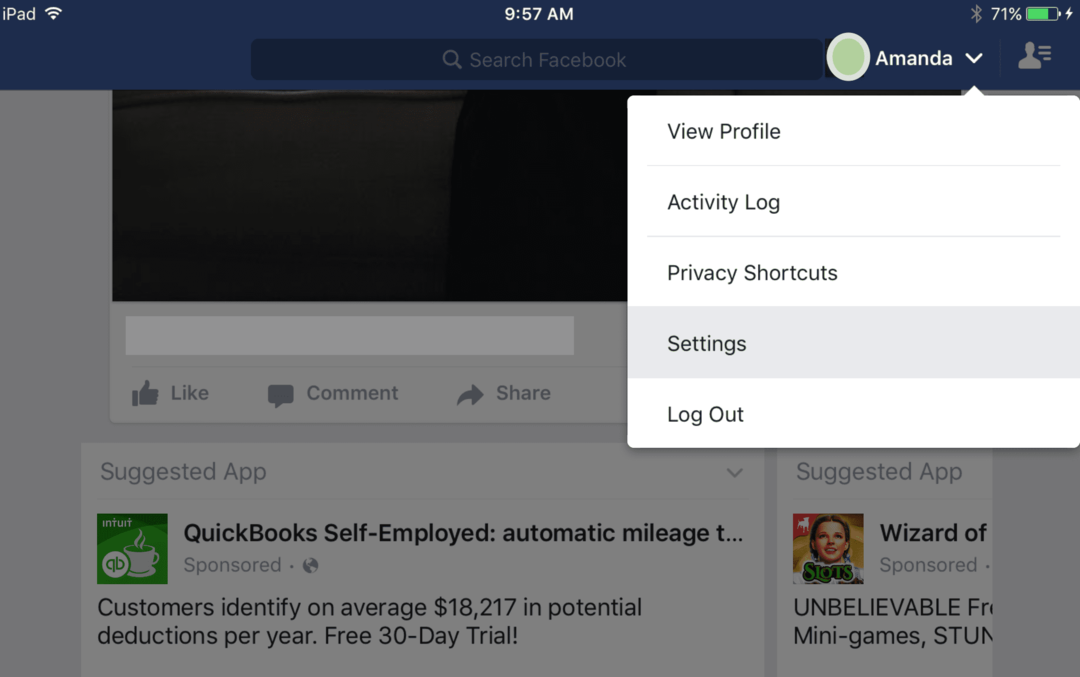
- Ayarlar'a dokunun (iPhone'lar için Ayarlar > Hesap Ayarları'na dokunun)
- Tarayıcı Seç
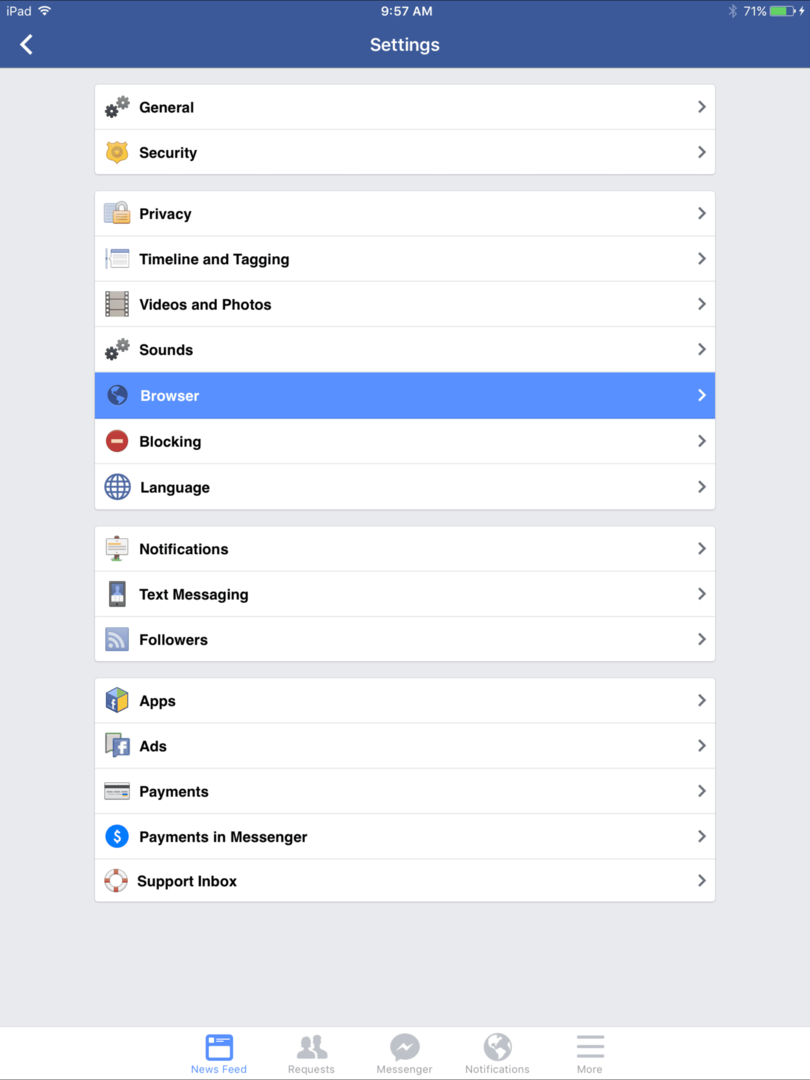
- Verileri Temizle'ye dokunun
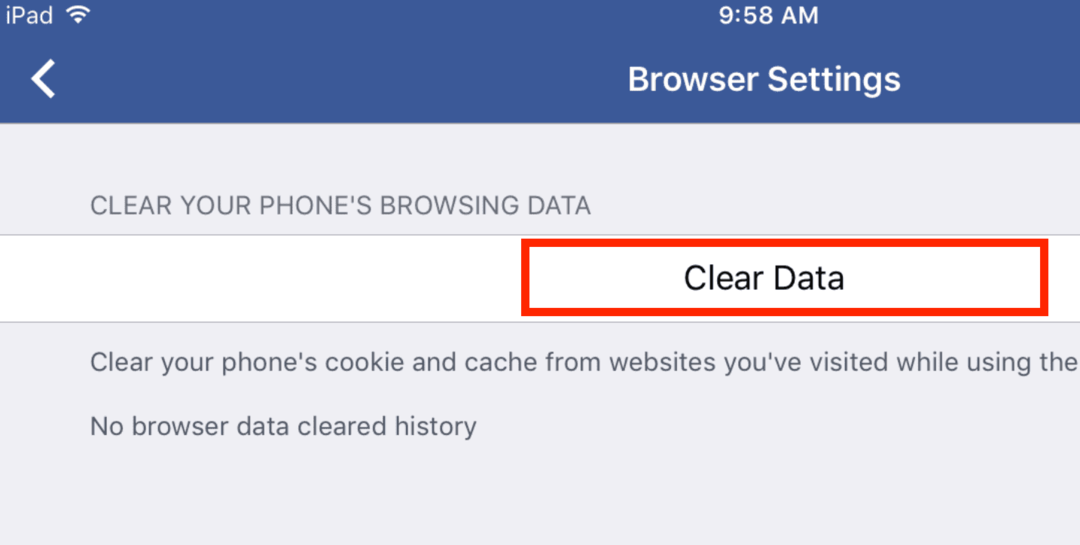
Favori Uygulamam Kaldırılsın mı? Sen deli misin?
Bazen, bellekten tasarruf etmek için uygulamanızı kaldırıp yeniden yüklemek daha kolaydır. Bildiğim en iyi seçenek gibi gelmiyor ama bazen elimizdeki tek alternatif bu. Bu uygulamayla ilişkili kimlikleriniz ve şifreleriniz varsa, bunları kaldırıp yeniden yüklemeden önce not ettiğinizden emin olun, bunlar taşınmaz.
Bir uygulamayı silmekle (yukarıdan) aynı adımları izleyin ve ardından aynı uygulamayı uygulama mağazasından yeniden yükleyin. Bu yöntemi HuffPost'u kaldırıp yeniden yükleyerek test ettik, 228 MB'den 312 KB'ye düşüş gösteriyor - büyük fark!
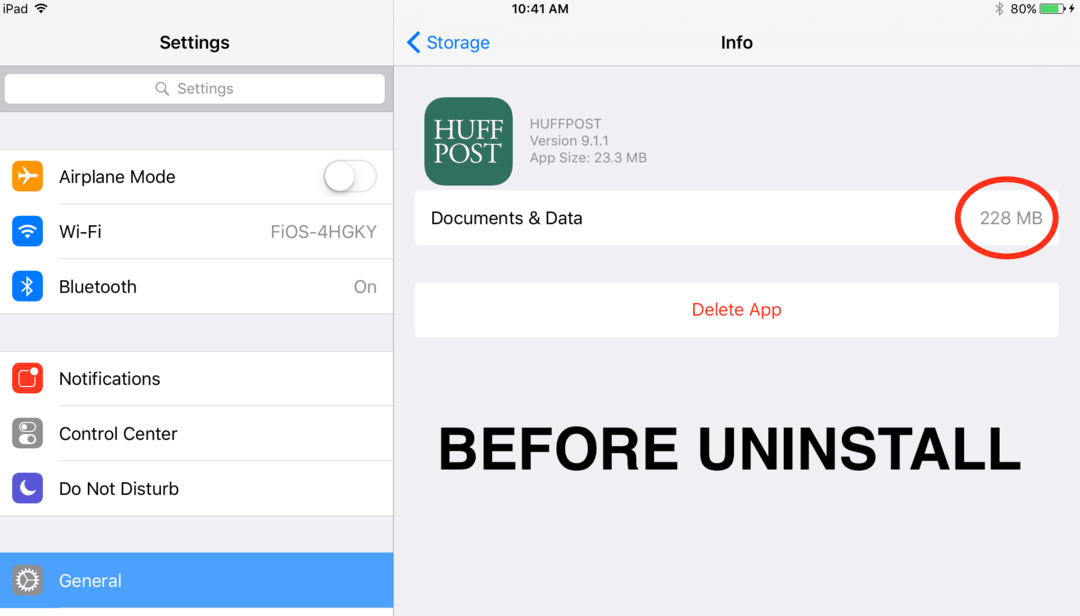
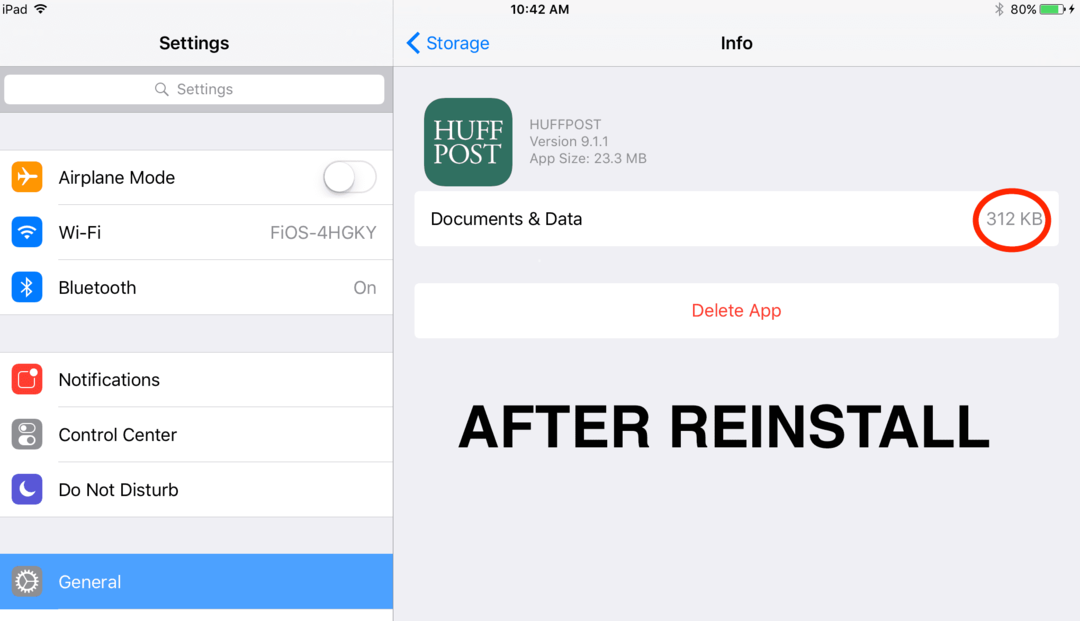
Fotoğraflarınızı Kolaylaştırın
Fotoğraflar ve videolar genellikle iCihazınızdaki (ve belki de Mac'inizdeki) en büyük veri yığınlarıdır. Neyse ki, Apple bunu tanır ve fotoğrafların (ve ev videolarının) sizin üzerinizde taşıdığı potansiyel olarak BÜYÜK depolamayı kontrol etmenize yardımcı olmak için Depolamayı Optimize Et adlı bir ayar sağlar. iDevices. Bu özelliği AÇMAK için bir iCloud hesabı gerekir, bu nedenle bir hesabınız yoksa en azından ücretsiz 5 GB hesabına kaydolmayı düşünün.
git Ayarlar > Fotoğraflar > ve iPhone (veya iPad vb.) Depolamasını Optimize Et'i seçin.. Bu seçeneğin yanında bir onay işareti görünür. Bu özellik, tam çözünürlüklü fotoğraflarınızı ve videolarınızı iCloud hesabınızda saklarken, daha düşük çözünürlüklü kopyaları iDevice cihazınıza kaydeder, böylece depolama alanını boşaltır. iDevice cihazınız bu işlemi yalnızca iPhone veya iPad'iniz belirli bir düşük kalan kullanılabilir depolama noktasına ulaştığında başlatır.
Müziğinizi Küçültün
Müzik, iCihazlarımızda saklamayı sevdiğimiz tek şeydir. iPhone'larımızın iPod Music Player'dan doğduğunu düşünürsek, müziğin iPhone'unuzun veya başka bir iDevice deneyiminin önemli bir işlevi olduğu anlaşılır. Ama çocuk müzik veri borularını tıkayabilir! Neyse ki, müziğin her zaman istediğiniz zaman çalması için bazı harika ve tutarlı alternatifler var.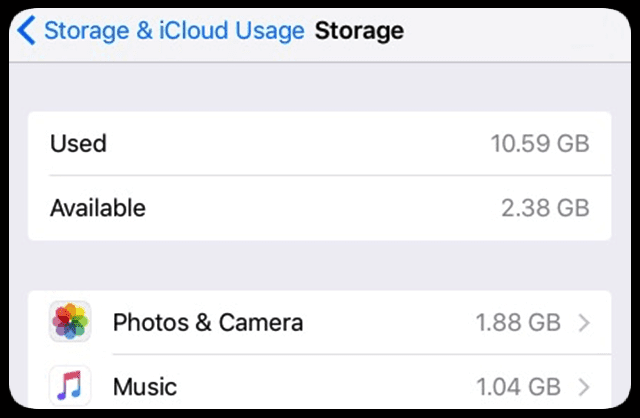
Apple Music aboneliğiniz varsa buluttan müzik indirme veya çalma seçenekleri vardır. Bu nedenle, iDevice cihazınızda yerel olarak yalnızca birkaç favoriyi saklamayı ve gerisini yayınlamayı düşünün. Apple, aşağıdaki adrese giderek telefonunuzdaki şarkıları silmek için kolay seçenekler sunar. Ayarlar > Genel > Depolama ve ardından Müzik Uygulamasında öğesini seçin. Buradan tüm bir sanatçıyı, belirli bir albümü veya hatta tek bir şarkıyı silebilirsiniz. Ve hepsinden iyisi, müziğiniz kitaplığınızdan KALDIRILMAZ. Artık yerel kopyanızdan çalmak yerine aynı müziği yayınlıyorsunuz. Ve o müziği iDevice cihazınıza geri almak istiyorsanız, tekrar indirmeniz yeterlidir.

Apple Music aboneliğiniz yoksa aynı şey iTunes mağazasından satın alınan tüm müzikler için de geçerlidir. Yerel kopyaları silebilir ve bunun yerine iTunes'dan satın aldığınız müziği aktarabilirsiniz. Müziği cihazınıza ne zaman ve ne zaman kaydetmek istediğinize karar verirseniz, sanatçıya ve albüme gidin ve o müziği tekrar indirin.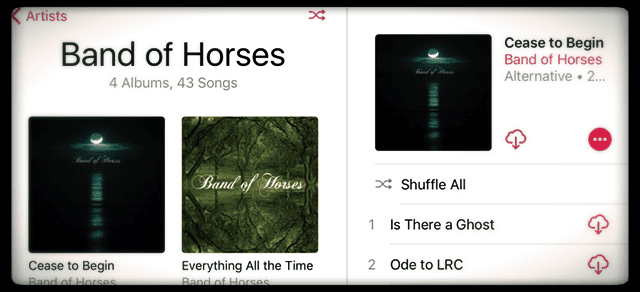
Mesajlarınızı Yönetin!
Artık Mesajlar ve benzeri mesajlaşma uygulamalarının sunduğu tüm zengin özelliklerle birlikte ödenmesi gereken bir bedel var: VERİ. Mesajlar, FaceBook Messenger veya WhatsApp'ı uzun süre kullandığınızda, çok fazla iDevice alanı kaplayan tonlarca fotoğraf, video ve sohbet mesajı biriktirirsiniz. Zamanla, tek bir sohbet dizisi 1 GB'ın üzerinde, hatta çok sayıda video varsa muhtemelen daha fazla alan oluşturabilir.
Mesaj uygulamalarınızın ne kadar depolama alanı kapladığına hiç bakmadıysanız, şimdi tam zamanı. Sonuca şaşıracağınızdan şüphem yok. Mesaj Uygulamalarınızın ne kadar depolama alanı kapladığını gözden geçirmek için şuraya gidin: Ayarlar > Genel > Depolama > ve mesaj uygulamanızı seçin. 
Mesajlarınızı yönetmenin en kolay yolu, iDevice cihazınızın onları saklama süresini değiştirmektir! git Ayarlar > Mesajlar > Mesajı Sakla ve buradaki zaman dilimini Sonsuza kadar 30 güne (veya tercih ederseniz 1 yıla) güncelleyin.
Ayrılmaya tahammül edemediğiniz Mesajlarınız mı var? Eğer öyleyse, derinlemesine makalelerimize göz atın iOS 11 Mesajlarını ve iMessage Verilerini Yönetme (veya iOS 10 için bu iOS 10 iMessage Verilerini yönetmeyle ilgili makale. Bu metinleri süresiz olarak nasıl koruyacağınızla ilgili bazı harika ipuçlarını öğrenin. WhatsApp gibi üçüncü taraf uygulamalar, mesajlarınızı yedeklemek için kendi yöntemlerini bile sunar, bu nedenle uygulama içi yedekleme sağlayıp sağlamadığını görmek için favori mesajlaşma uygulamanıza bakın.
iPhone/iPad'inizden daha fazla bellek alanı nasıl elde edilir
Apple iOS belleğinizi oldukça etkili bir şekilde yönetir. Arka planda çalışan uygulamalar ideal olarak hafızayı ÇIKARMAMALIDIR. Ancak hayatta olduğu gibi, gerçeklik çoğu zaman ideal değildir. iPhone'larımızın/iPad'lerimizin bu ideale daha fazla ulaşmasına yardımcı olmak için en iyi seçeneğiniz cihazı yeniden başlatmaktır. Bir iPhone/iPad'i yeniden başlatmak tüm belleği temizler ve şu anda ihtiyacımız olan uygulamaların sorunsuz çalışması için yeterli belleğe sahip olmasını sağlar.
iPhone/iPad'inizi yeniden başlatmak için:
- “Kapatmak için kaydır” görünene kadar Uyut/Uyandır düğmesini basılı tutun.
- Kapatma düğmesini kaydırın ve iPhone/iPad'i kapatın.
- Tamamen kapanana kadar bekleyin, ardından iPhone/iPad'i tekrar açmak için Uyut/Uyandır düğmesine basın.
iPhone/iPad'inizi düzenli olarak yeniden başlatmak, iDevice cihazınızın istediğiniz uygulamalar üzerinde çalışmasını sağlar. Benim önerim, günlük uykunuz için kapattığınızda iDevice cihazınızı kapatmanızdır. Ardından, uyandığınızda iDevices'inizi de uyandırırsınız. Ben öyle yapıyorum ve hatırlaması kolay!
Özet
İlkbahar, dijital evinizi temizlemek için harika bir zamandır. Bir dakikanızı ayırın ve sizin için gerçekten önemli olan, sürekli olarak kullandığınız uygulamaları düşünün. Sevdiğiniz ve onsuz yaşayamayacağınız uygulamalar nelerdir? Bunları rehberiniz olarak kullanın; kalan uygulamalar bunlardır. Diğerleri silme yoluyla ortadan kalkmalıdır. iPhone veya iPad'iniz daha iyi performans göstererek sizi bunun için sevecek, siz de dijital dünyanızı düzene soktuğunuz ve sadeleştirdiğiniz için kendinizi seveceksiniz. Temizlemek çok iyi hissettiriyor. O halde temizlik yapalım!

Amanda Elizabeth (kısaca Liz), profesyonel yaşamının büyük bir bölümünde her türden insanı kendi benzersiz hikayelerini anlatmak için medyayı bir araç olarak nasıl kullanacakları konusunda eğitti. Başkalarına öğretmek ve nasıl yapılır kılavuzları oluşturmak hakkında bir iki şey biliyor!
Müşterileri şunları içerir: Edutopia, Scribe Video Center, Third Path Institute, Bracket, Philadelphia Museum of Art, ve Büyük Resim İttifakı.
Elizabeth, Medya Yapımcılığı alanında Güzel Sanatlar Yüksek Lisans derecesini Temple Üniversitesi'nden aldı ve burada Film ve Medya Sanatları bölümlerinde yardımcı öğretim üyesi olarak lisans öğrencilerine de ders verdi.